今までも、Opera 11 アルファ版レビューなどで紹介してきた著者注目のブラウザ『Opera11』の正式版がついに登場した。今回リリースされたOpera 11は、以前のOpera 10に比べて大幅な機能変更が行なわれた。最大の特徴がFirefoxやChromeのように“拡張機能”を追加できる仕様に変更されたことだ。また、タブをグループ化する“タブスタッキング機能”や新しく進化したマウスジェスチャー機能など、さらに使える新機能も追加されている。このボリュームは、まさに“Opera最強伝説”に更なる一ページを加える勢いだ。
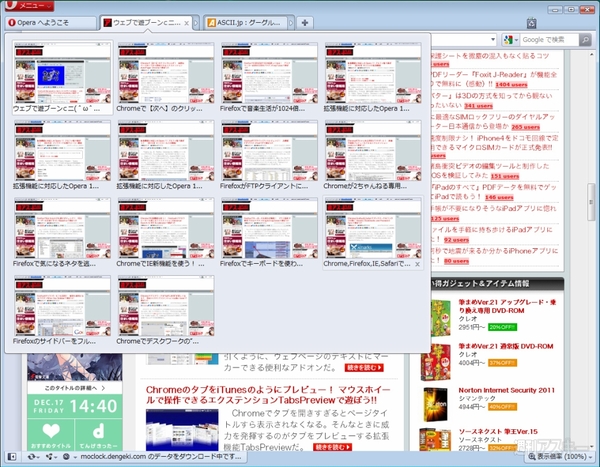 |
|---|
拡張機能については、アルファ版レビューですでに紹介しているのでこちらの記事を参照してほしい。ベータ版、正式版と立て続けのバージョンアップで追加された機能群で特に注目したいのが以下だ。
タブスタッキング
ビジュアルマウスジェスチャー
強化されたアドレスフィールド
プラグインのオンデマンド
ほかにも、メール機能の強化やOpera Unite のオートアップデート機能、全体的なパフォーマンスの向上、HTML5への対応強化など見るべき点は多数あるが、今回は、先述の四つの新機能を中心にOpera11正式版をレビューしていきたい。
■Opera 11のインストール
それでは、さっそくOpera 11正式版をインストールしてみよう。まずは、ダウンロードサイトへアクセスする。
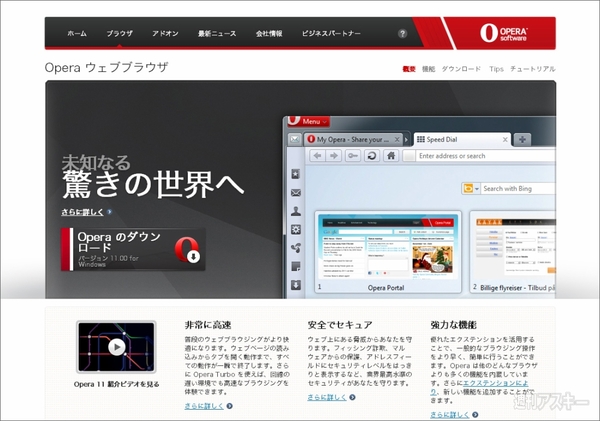 |
|---|
ぺージ左の【Operaのダウンロード】ボタンをクリックすると、インストール用のexeファイルを配布する別ページに移動する。移動後は自動的にインストーラー“Opera_1100_int_Setup.exe”のダウンロードが始まる。ダウンロードが完了したら、ファイルをダブルクリックしてインストールを開始しよう。
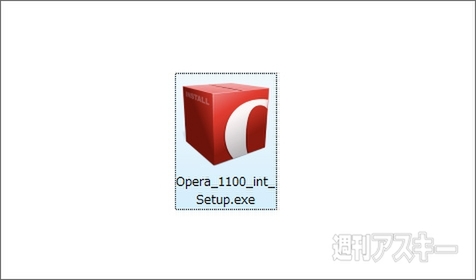 |
|---|
“Opera 11.00”のインストールダイアログが起動する。【許可してアップグレード】ボタンをクリックするとインストールが開始される。
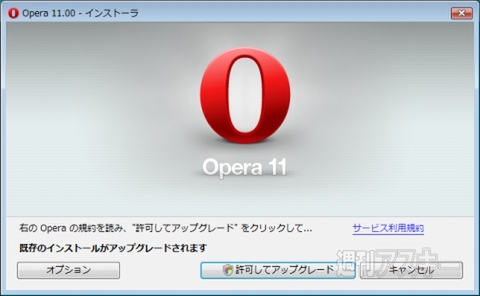 |
|---|
インストール作業はすぐに終了する。これもOpera 11の特徴の一つだ。
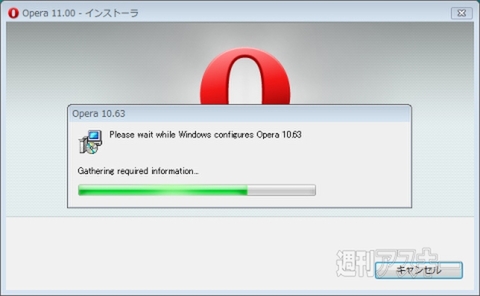 |
|---|
インストールが完了するとOpera 11が起動する。
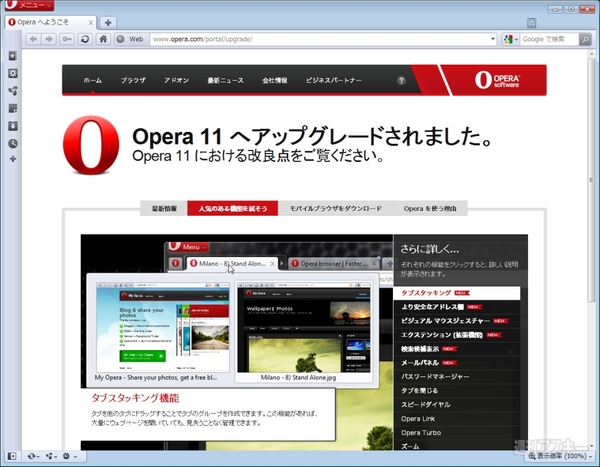 |
|---|
起動画面を見てみよう。Opera 11のインターフェースは、アルファ版、ベータ版と比べて外観上の違いは見られない。ともあれ、ビジュアル的に完成されたUIデザインなのでそれはそれでアリかもしれない。
■超便利な目玉機能、タブスタッキング
それでは、さっそく新機能のタブスタッキングを見てみよう。これは、簡単にいってしまえば、タブをグループ化するものだ。
FirefoxやChromeでも似た概念の拡張機能はあったが、Opera11のタブスタッキングはそれらの拡張機能と違うところがある。プレビューメインで扱うデザイン的な見た目の使いやすさ、ドラッグアンドドロップやワンクリックでの展開など操作面での使いやすさ、この二つを兼ね備えている点だ。具体的に機能を見てみよう。
まず、タブのグループ化機能。これは、一つのタブに他のタブをドラッグアンドドロップすることでグループ化できるというもの。下図のように本連載『ウェブで遊ブーン⊂二(^ω^)⊃』の記事を隣のタブにドラッグアンドドロップしてみる。すると、タブが取り込まれドロップダウンボタンが表示される。
さらに、マウスカーソルをタブに重ねてみよう。タブのプレビューウィンドウが表示され、グループ化されているタブを確認できる。
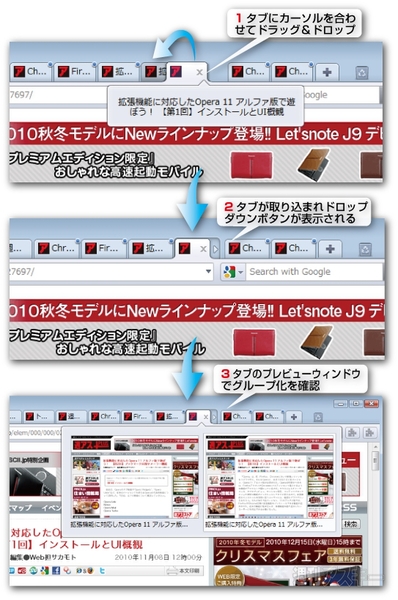 |
|---|
この機能で、タブを開きすぎたときでもキレイに整理され見やすくなった。従来はファビコンのみの表示になり、タイトルが省略されてしまったのでかなり便利だ。
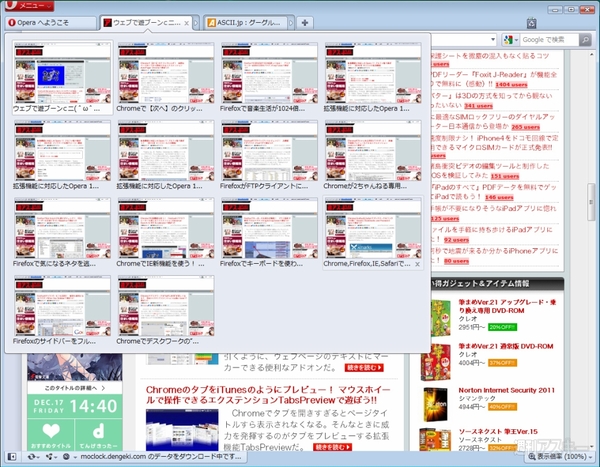 |
|---|
また、タブの横に表示されているドロップダウンボタンも注目したい。これをクリックするとタブが展開して、グループ化されたタブがグループ枠内で通常表示されるようになる。もう一度クリックすると折りたたまれる。プレビューと合わせて使用すると、さらに使いやすくなるだろう。
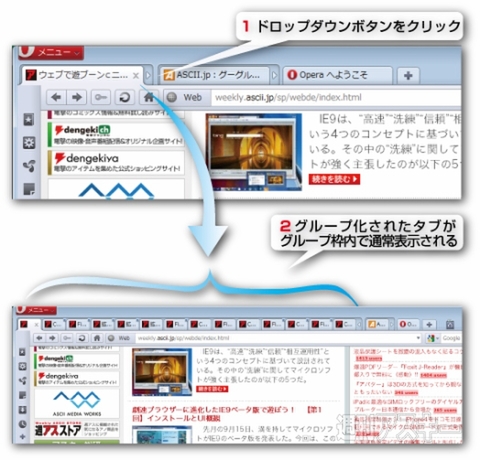 |
|---|
さらに、タブを右クリックするとメニューが表示される。メニューから【タブスタッキング】を選択して、【スタックを解除】をクリックするとタブのグループが解除されタブバーに展開される。また、【スタックを閉じる】を選択するとタブごとすべて閉じることができる。
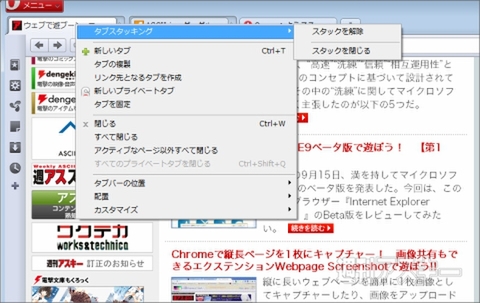 |
|---|
■わかりやすいビジュアル マウスジェスチャー
今や定番の拡張機能となったマウスジェスチャーを、最初にブラウザのデフォルトとして取り入れたのがOperaだ。そして、Opera 11でそれはさらに進化した。
通常、マウスジェスチャーではブラウザの【進む】、【戻る】など頻繁に使用する簡単な操作はよく覚えているもの。しかし、それ以外の複雑な操作はなかなか身につかず、操作をミスしたときの手間を考えて利用しなくなったユーザーも多いだろう。
しかし、Opera 11のマウスジェスチャー機能では、操作効果をサークル状のビジュアルで表示してくれるようになった。これにより、マウスジェスチャーをより手軽にかつ安全に利用できる。
使い方は、マウスの右ボタンを長押しするだけ。透過処理されたサークルが表示され、そこにマウスジェスチャーの動作処理が表示される。後は、この処理に合わせてマウスを動かし、右クリックを解放すればマウスジェスチャーが発動する。
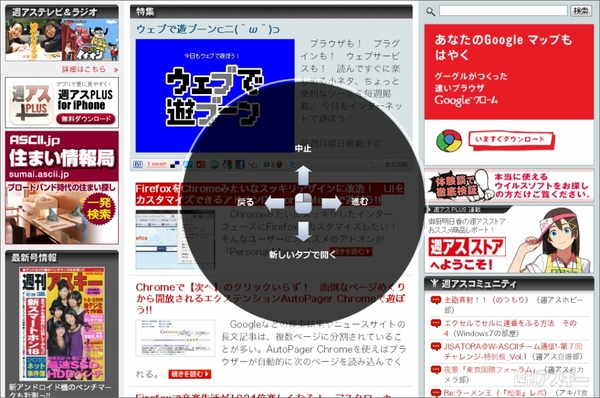 |
|---|
上図以外にも様々なマウスジェスチャーが実装されている。右クリックを解放しなければ動作処理が実行されないため、いろいろと動かしながら「こんな機能もあった」と発見するのもおもしろい。
また、機能に実装されていないマウスの動きをした場合、サークルが消えるのでそれとわかる。自分でオリジナルのマウスジェスチャーを登録することも可能だ。メニュー内の【設定】→【設定...】から、【詳細設定】タブを選択して、左メニュー内のショートカットで設定できる。
 |
|---|
■URLを短縮表示する、アドレスフィールド
URLはサイトの構造を把握したり、危険を察知するうえで重要な手がかりだ。しかし、最近のWebサイトは、CMSなどのシステム導入によりURLが異様に長いものが多い。方、ブラウザは機能が増えシンプルなデザインに進化することによって、URL表示窓が小さくなる傾向にある。
こうしたURLを把握しにくい状況に対する解決策として、FirefoxやChromeではURLの共通部分などを短縮表示するショートURLの拡張機能がある。この流れを受け、Opera11ではデフォルトでこのショートURL機能が導入されているのだ。
下図はAmazonのとあるぺージのURLだ。検索ワードなどが混在し、相当長いURLになっているのがわかるだろう。それがOpera11のアドレスフィールド機能では、通常のものが大幅に省略されて表示されているのがわかる。
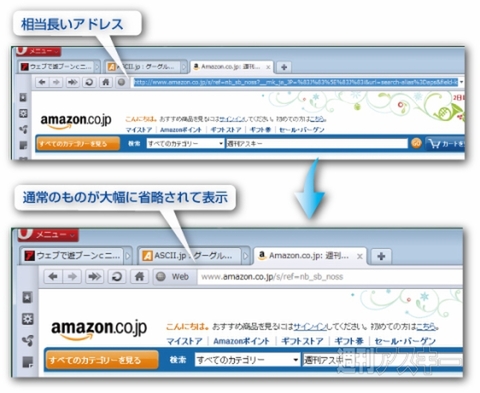 |
|---|
アクセスしているサイトの安全度もURL表示窓左側の【Web】アイコンに表示される“バッジ”で確認できる。これは、HTTPやHTTPSといったプロトコルの状態を表示している。このアイコンをクリックすると、オペラターボの接続状況、保護された接続かどうか、セキュリティに問題がないか、という三つのチェックポイントが表示される。
この中の一番下にあるアイコンに、チェックが入り、【セキュリティ記録に問題はありません】と表示されているかどうかで安全性を確認できる。安全性についてさらに詳しく知りたければ【詳細設定...】をクリックしよう。
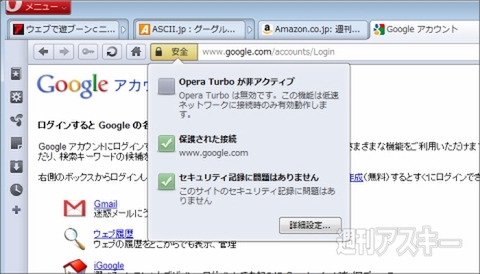 |
|---|
■必要なプラグインだけを利用できる、オンデマンド機能
Opera 11では、FlashやSilverlightなどのプラグインを自動実行させず、選択したもののみを実行させることができるようになった。これによって無駄なプラグイン処理が行なわれなくなり、Webブラウズのスピードがさらに速くなるというわけだ。
利用するには、メインメニューの中から【設定...】→【設定...】と選択していく。ダイアログ内のタブの中から【詳細設定】、左のメニューから【コンテンツ】を選択する。表示された設定項目の中から【要求に応じてのみプラグインを有効にする】にチェックを入れて、【OK】ボタンをクリックする。
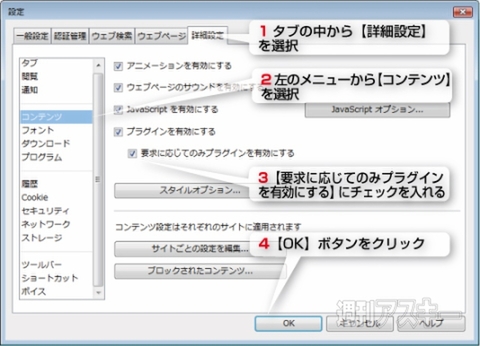 |
|---|
それでは、Flashを利用しているサイト『YouTube』で確認してみよう。下図の通り、サイトにアクセスしても大きな再生ボタンが表示されて動画が自動再生されなくなる。再生ボタンをクリックすると動画が実行される。これは、Silverlightも同様だ。
 |
|---|
今回紹介した機能以外にも、Opera Uniteの自動アップデート機能やGoogleサジェストをダイレクトに利用できる機能など、Opera 11で追加された機能はたくさんある。さらに詳しい情報は、Opera 11のダウンロードサイトで確認してほしい。
また、Opera11の目玉機能“エクステンション”も、前回Opera 11 アルファ版を紹介した11月時点では110個程度だったが、本記事執筆時点の12月現在で202個に増殖している。エクステンションの配布サイトもチェックしてみよう。
Opera 11.00
フリーソフト
作者: Opera Software
(バージョンは記事掲載時のものです)
週刊アスキーの最新情報を購読しよう
本記事はアフィリエイトプログラムによる収益を得ている場合があります



